Содержание:
Важно знать модель установленных в компьютер устройств, ведь рано или поздно эта информация наверняка пригодится. В этом материале мы рассмотрим программы и системные компоненты, которые позволяют узнать наименование установленного в ПК аудиоустройства, что поможет решить большинство проблем с его работой, или же даст повод похвастаться имеющимся оборудованием в кругу друзей. Приступим!
Определение звуковой платы в компьютере
Узнать наименование аудиоплаты в компьютере можно при помощи таких средств, как программа AIDA64, и встроенных компонентов «Средство диагностики DirectX», а также «Диспетчер устройств». Ниже будет приведено пошаговое руководство определения наименования звуковой карты в интересующем вас устройстве под управлением операционной системы Windows.
Способ 1: AIDA64
AIDA64 — это мощный инструмент для мониторинга всевозможных датчиков и аппаратных компонентов компьютера. Выполнив действия ниже, вы сможете узнать название аудиокарты, которая используется или находится внутри ПК.
Запускаем программу. Во вкладке, которая находится в левой части окна, нажмите на «Мультимедиа», затем «Аудио PCI / PnP». После этих нехитрых манипуляций в основной части окна с информацией появиться таблица. В ней будут находиться все обнаруженные системой аудиоплаты вместе с их названием и обозначением занятого слота на материнской плате. Также в столбце рядом может быть указана шина, в которую установлено устройство, содержащее в себе аудиокарту.

Существуют и другие программы для решения рассматриваемой задачи, например, PC Wizard, ранее рассмотренная на нашем сайте.
Читайте также: Как пользоваться АИДА64
Способ 2: «Диспетчер устройств»
Эта системная утилита позволяет просмотреть все установленные (также работающие неправильно) устройства в ПК вместе с их наименованиями.
- Чтобы открыть «Диспетчер устройств», необходимо попасть в окно свойств компьютера. Для этого вы должны открыть меню «Пуск», затем нажать правой кнопкой мыши по вкладке «Компьютер» и в выпадающем списке выбрать опцию «Свойства».
- В открывшемся окне, в его левой части, будет находиться кнопка «Диспетчер устройств», на которую и необходимо нажать.
- В «Диспетчере задач» кликните по вкладке «Звуковые, видео и игровые устройства». В выпадающем списке будет находиться перечень звуковых и прочих устройств (веб-камер и микрофонов, например) в алфавитном порядке.
Способ 3: «Средство диагностики DirectX»
Этот метод требует всего нескольких кликов мышью и нажатий по клавиатуре. «Средство диагностики DirectX» вместе с именем устройства выводит множество технической информации, которая в определенных случаях может быть весьма полезной.
Откройте приложение «Выполнить», нажав на комбинацию клавиш «Win+R». В поле «Открыть» введите название исполняемого файла, указанное ниже:
dxdiag.exe
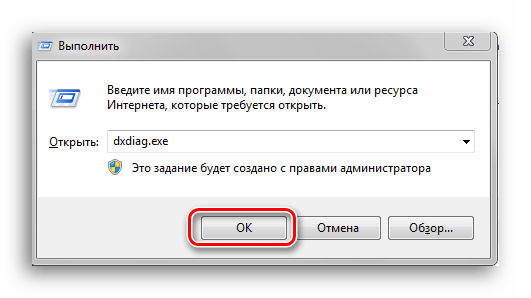
В открывшемся окне кликните по вкладке «Звук». Вы сможете увидеть название устройства в графе «Имя».
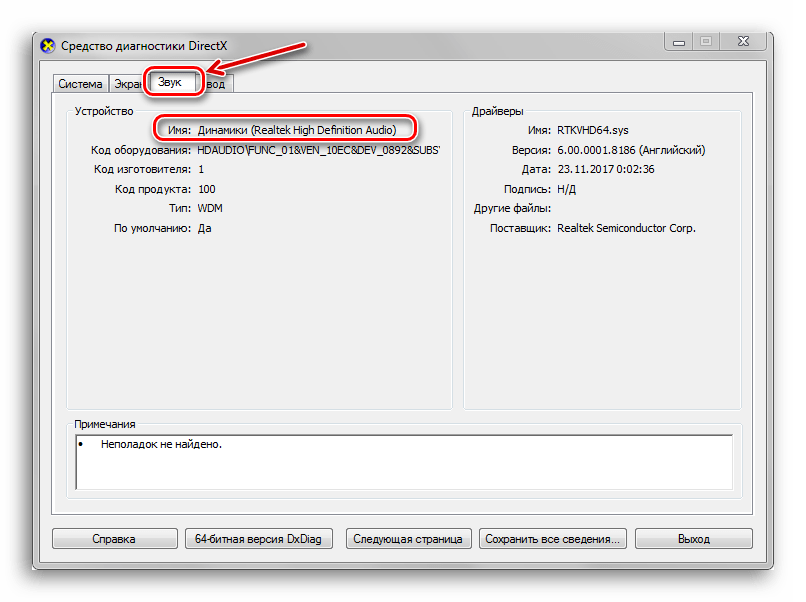
Заключение
В этой статье были рассмотрены три метода просмотра названия звуковой карты, которая установлена в компьютере. При помощи программы от стороннего разработчика AIDA64 или любого из двух системных компонентов Windows можно быстро и без особых трудностей узнать интересующие вас данные. Надеемся, что данный материал был полезен и вы смогли решить свою проблему.
 Наш Telegram каналТолько полезная информация
Наш Telegram каналТолько полезная информация
 Как набрать римские цифры на компьютере
Как набрать римские цифры на компьютере
 Как сменить пользователя на компьютере
Как сменить пользователя на компьютере
 Изменение времени на компьютере
Изменение времени на компьютере
 Подключение ноутбука к беспроводной сети
Подключение ноутбука к беспроводной сети
 Создание красивого рабочего стола
Создание красивого рабочего стола
 Устранение проблемы «Вам необходимо разрешение на выполнение этой операции»
Устранение проблемы «Вам необходимо разрешение на выполнение этой операции»
 Устранение ошибки «Операция отменена вследствие действующих для компьютера ограничений»
Устранение ошибки «Операция отменена вследствие действующих для компьютера ограничений»
 Узнаем точное название ноутбука HP
Узнаем точное название ноутбука HP
 Сброс настроек ноутбука Acer до заводских
Сброс настроек ноутбука Acer до заводских
 Исправление ошибки «No Bootable Device» на ноутбуке Acer
Исправление ошибки «No Bootable Device» на ноутбуке Acer
 Отключение рекламы в нижнем правом углу рабочего стола
Отключение рекламы в нижнем правом углу рабочего стола
 Устранение тормозов в играх на компьютере или ноутбуке
Устранение тормозов в играх на компьютере или ноутбуке
 Запуск программ от имени администратора
Запуск программ от имени администратора
 Как узнать диагональ монитора компьютера
Как узнать диагональ монитора компьютера
 Как узнать стиль разделов накопителя
Как узнать стиль разделов накопителя
 Вход в iCloud с Windows-ПК
Вход в iCloud с Windows-ПК
 Создание образа ISO на компьютере
Создание образа ISO на компьютере
 Как смотреть телевизор через интернет на компьютере
Как смотреть телевизор через интернет на компьютере
 Как скачать и установить игру на компьютер
Как скачать и установить игру на компьютер
 Подключение дисковода к компьютеру
Подключение дисковода к компьютеру lumpics.ru
lumpics.ru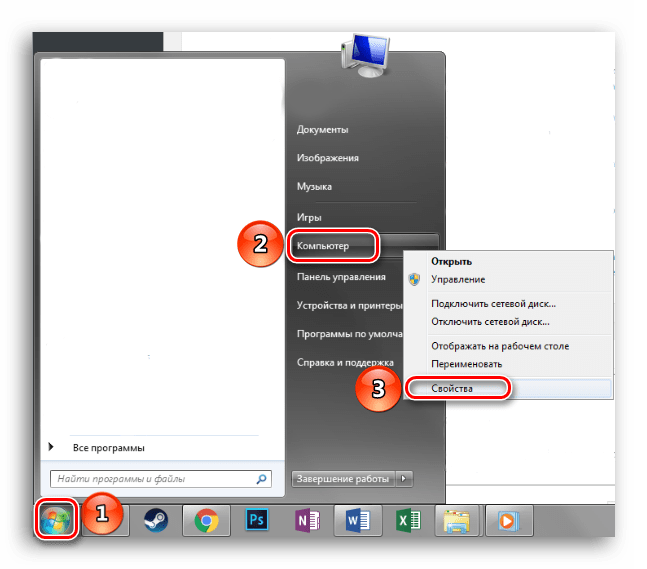

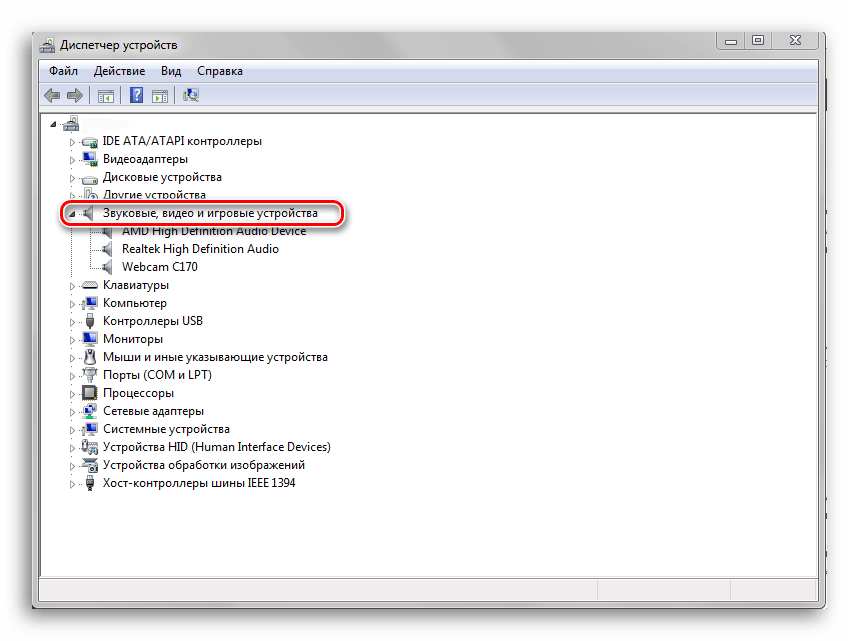





Так и не понял как найти диспетчер realtelaudio